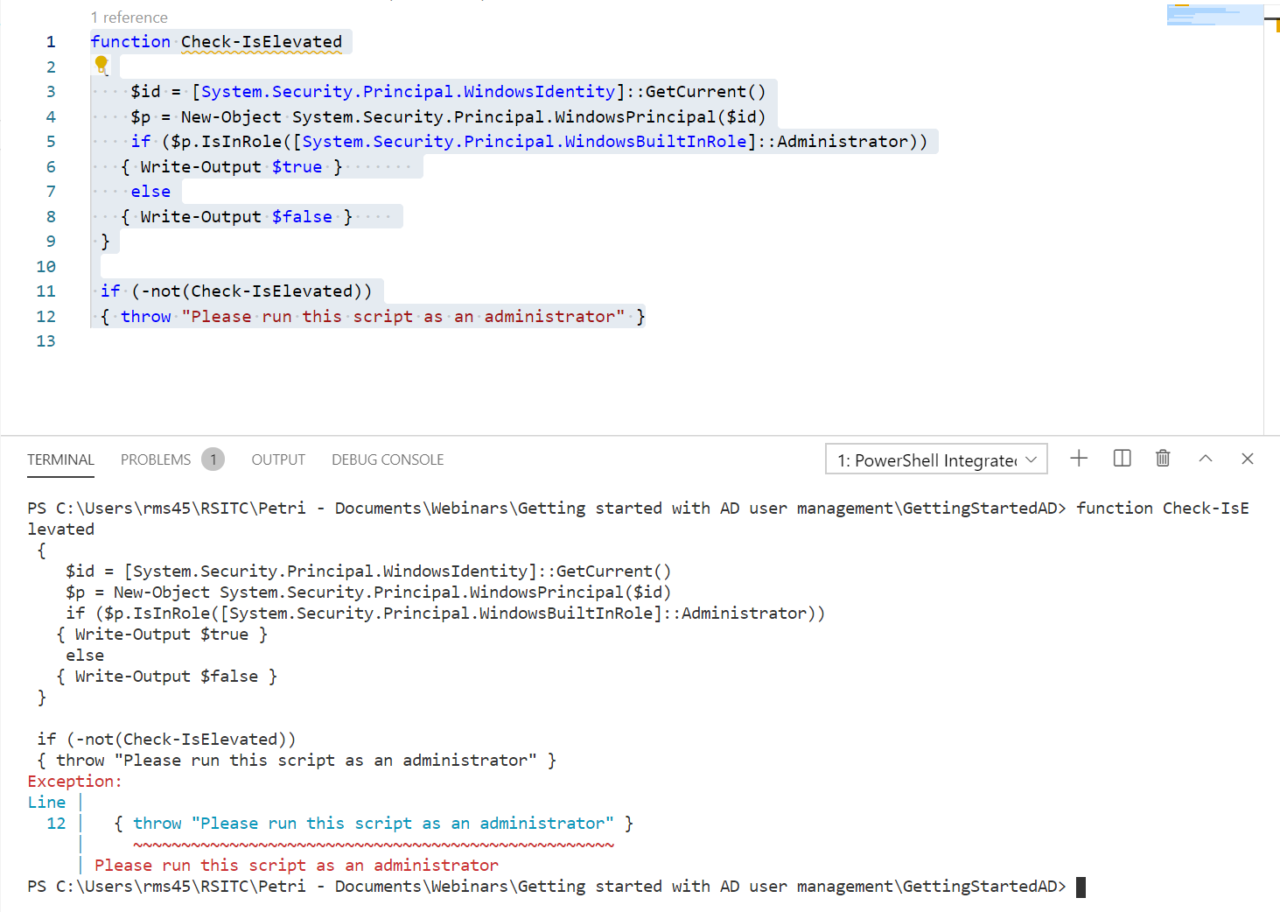Windows 11 Pro ISO文件在哪下载最新版?如何下载原装纯净版Win11 ?点击进入 持续更新!
如何检查PowerShell脚本是否正在以管理员权限运行
如果使用PowerShell在Windows上自动执行管理功能,有时检查脚本是否在本地管理员帐户的上下文中运行可能很有用。这就是所谓的“跑步升高”或“升高”。许多Windows 10配置设置,尤其是那些在系统范围内且影响所有用户的配置,都需要管理员权限才能更改。
但是PowerShell没有cmdlet或内置函数,该函数无法让您检查登录用户是否是Administrators组的成员,这可能导致脚本失败。为了解决该问题,您可以构建一个功能来检查登录用户的安全状态。在本文中,我将向您展示如何创建函数以及如何在代码中调用它。
使用.NET WindowsIdentity类检查高度
PowerShell基于.NET,因此,当没有cmdlet来解决问题时,它使我们可以调用.NET API。.NET WindowsIdentity类(在.NET和.NET Core中可以访问)使您执行各种检查,包括获取Windows帐户令牌以及检查用户是否具有提升的权限。
第一步是使用WindowsIdentity类创建一个新的PowerShell对象,其中包含有关已登录用户的安全信息。我们分两个步骤进行操作。第一步是获取有关当前用户的信息,并将其存储在变量($ id)中。然后使用这些信息,创建一个新的PowerShell对象($ p),我们稍后使用。
|
1
2
3
|
$id = [System.Security.Principal.WindowsIdentity]::GetCurrent()
$p = New-Object System.Security.Principal.WindowsPrincipal($id)
|
现在,我们可以使用IF / ELSE语句确认登录用户的状态。如果用户是管理员,我们将“ True”写入管道。否则,我们写“ False”。
|
1
2
3
4
5
6
7
|
if ($p.IsInRole([System.Security.Principal.WindowsBuiltInRole]::Administrator))
{ Write-Output $true }
else
{ Write-Output $false }
|
现在,让我们将所有代码放在一起以定义函数并为其命名。我们称之为Check-IsElevated:
|
1
2
3
4
5
6
7
8
9
10
11
12
13
14
15
16
17
|
function Check-IsElevated
{
$id = [System.Security.Principal.WindowsIdentity]::GetCurrent()
$p = New-Object System.Security.Principal.WindowsPrincipal($id)
if ($p.IsInRole([System.Security.Principal.WindowsBuiltInRole]::Administrator))
{ Write-Output $true }
else
{ Write-Output $false }
}
|
从PowerShell代码中调用函数
剩下要做的就是调用该函数以检查用户是否是管理员。如果用户不是管理员,我们可以将IF语句与-NOT运算符一起使用,以调用该函数并抛出错误以停止脚本。
|
1
2
3
|
if (-not(Check-IsElevated))
{ throw “Please run this script as an administrator” }
|
如果用户是管理员,PowerShell将继续并运行脚本的其余部分。